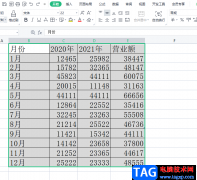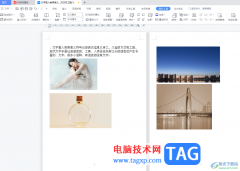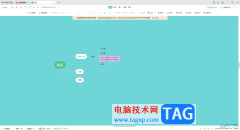越来越多的用户很喜欢使用wps软件,这款办公软件给用户带来了许多的便利,在这款办公软件中的功能有着其它热门办公软件的支持,因此wps软件可以让用户编辑不同种类的文件,当用户在wps软件中编辑演示文稿时,会发现其中的功能是很丰富的,能够满足自己的不同需求,最近小编看到有用户想要给其中的图片添加蒙层效果,但是不知道怎么来解决,其实这个问题很好解决,用户直接在图片的侧边工具栏中点击图片处理图标,接着选择加蒙层选项即可设置出自己喜欢的蒙层效果,那么接下来就让小编来向大家介绍一下这个问题详细的操作过程吧,感兴趣的用户也可以来看看,以备不时之需。
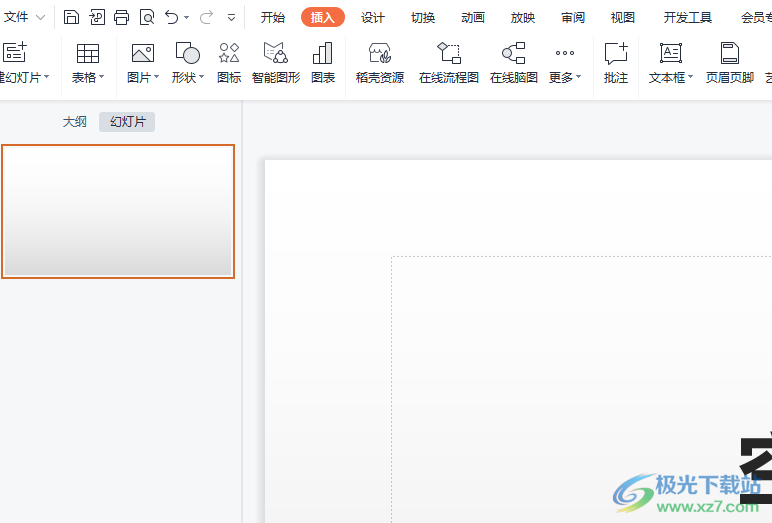
方法步骤
1.用户在电脑桌面上打开wps软件,接着进入到演示文稿的编辑页面中
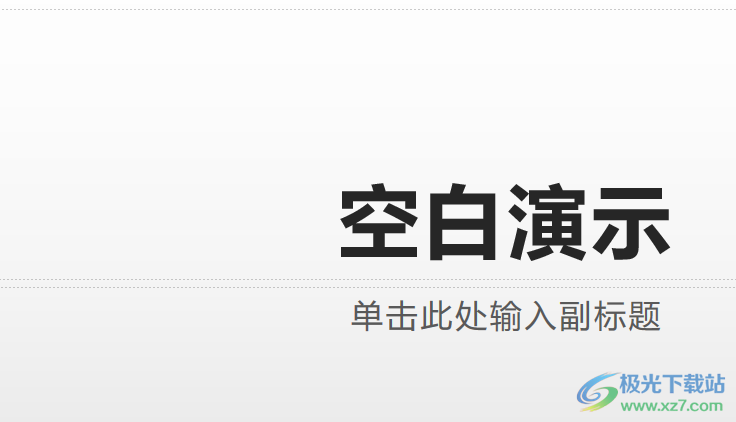
2.这时用户在菜单栏中点击插入选项,在显示出来的选项卡中用户选择图片选项
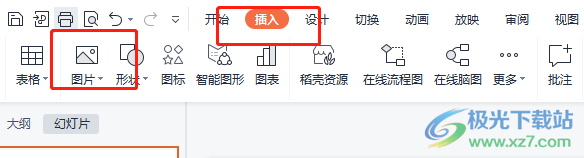
3.进入到插入图片窗口中,用户选择自己喜欢的图片并按下下方的插入按钮就可以了
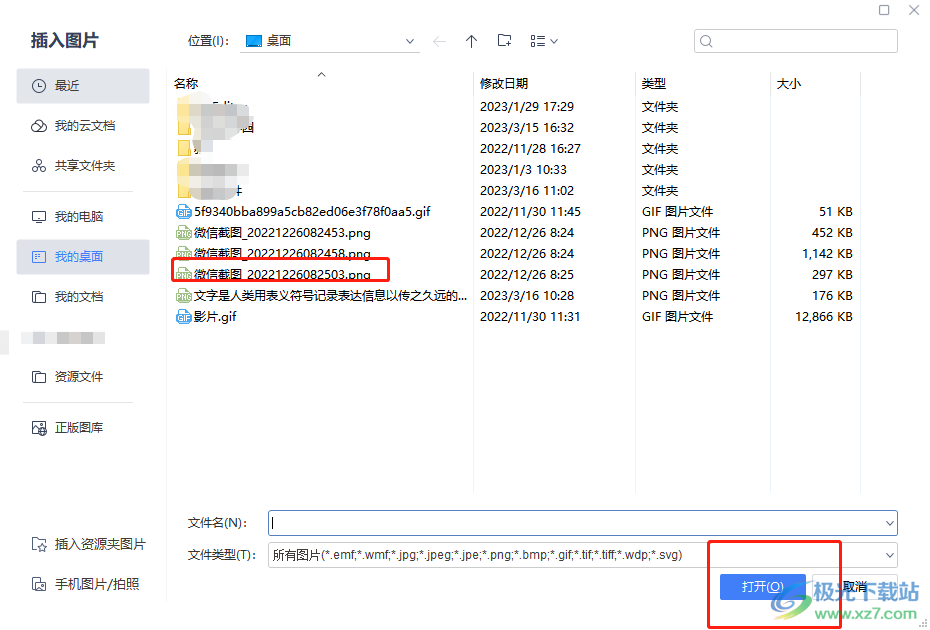
4.回到编辑页面上就会发现显示出来的图片,用户需要点击右侧工具栏中的图片处理图标
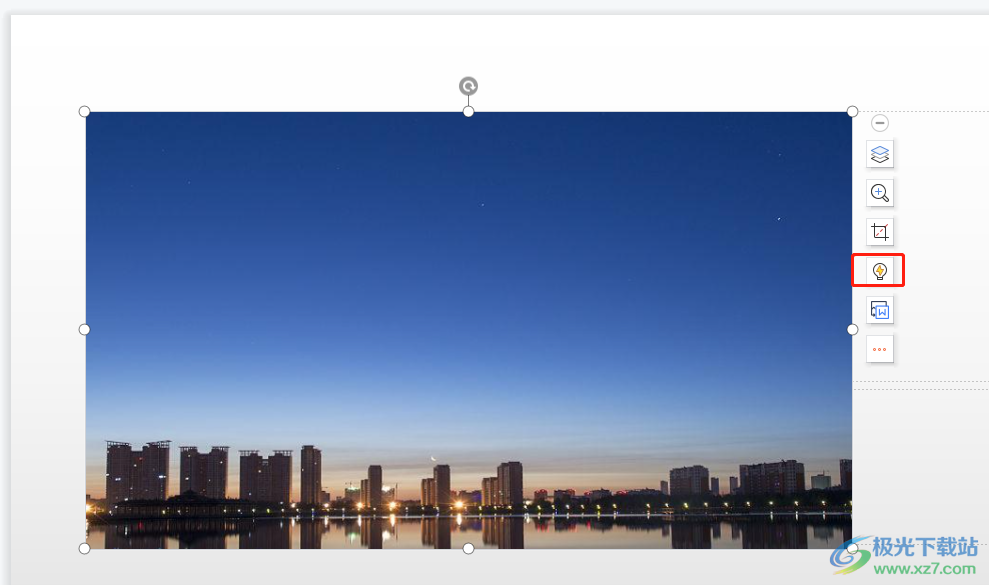
5.随后将会显示出相关的选项卡,用户将其切换到加蒙层选项卡上
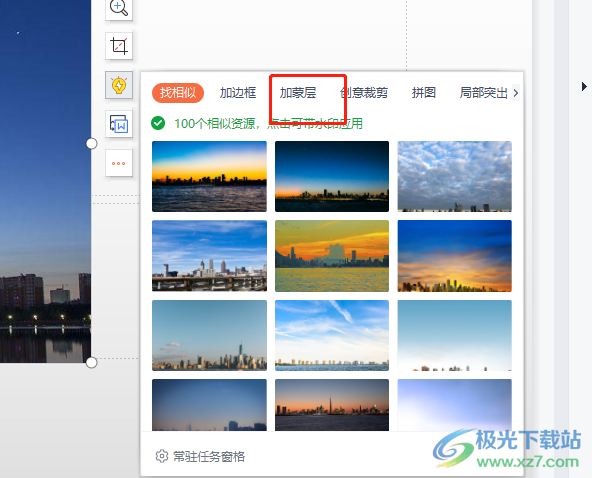
6.用户可以看到展示出来的各种蒙层选项,直接根据自己的喜好来选择即可
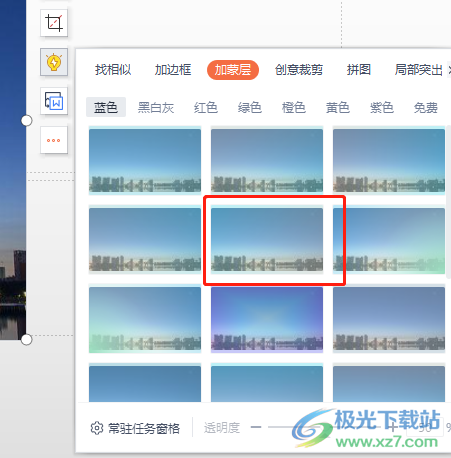
7.最后用户就可以在编辑页面上看到成功添加的蒙层效果了
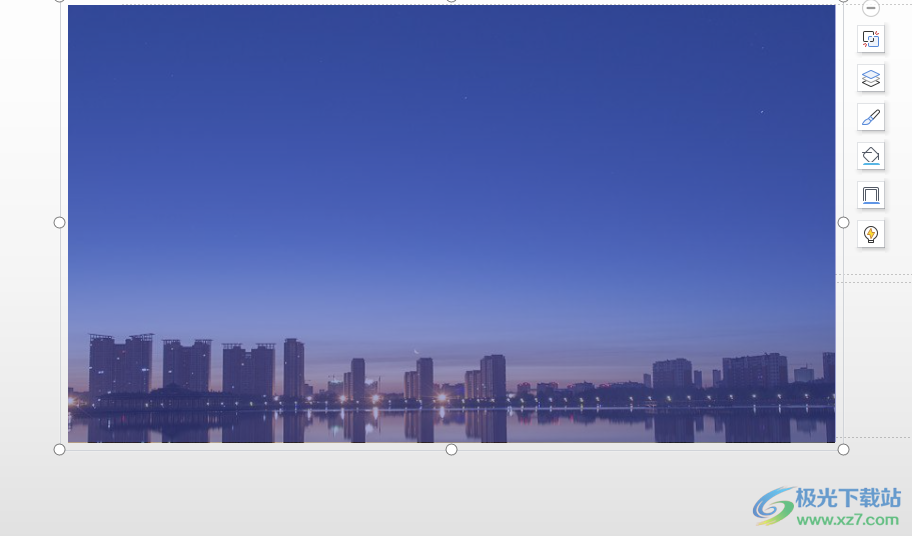
用户在wps软件中编辑演示文稿时,会遇到需要给插入的图片设置蒙层效果的情况,这个时候用户直接在图片的侧边工具栏中点击图片处理图标,接着在显示出来的选项卡中用户选择自己喜欢的蒙层效果即可,因此遇到同样问题的用户可以来看看小编的教程。